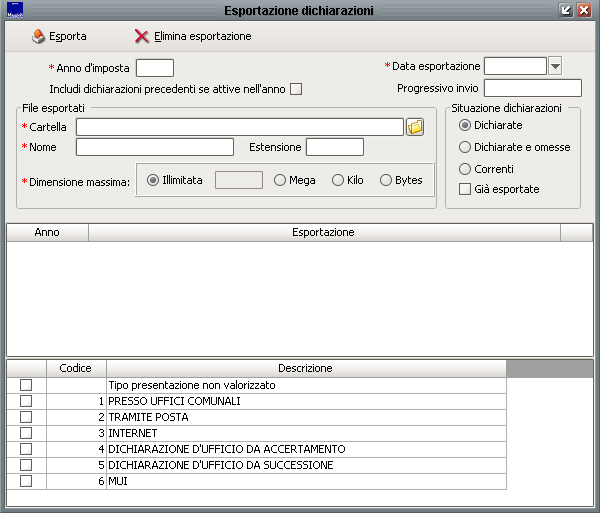Differenze tra le versioni di "Esporta dichiarazioni formato ministeriale"
imported>Fdemarco |
imported>Fdemarco |
||
| (5 versioni intermedie di uno stesso utente non sono mostrate) | |||
| Riga 1: | Riga 1: | ||
La funzione richiamabile da '''Stampe/Export''' > ''' | {{MenuTributi}} | ||
Richiamando | |||
La funzione richiamabile da '''Stampe/Export''' > '''Esportazione dichiarazioni formato ministeriale''' all'interno del modulo [[ICI - IMU - IMIS]] permette di esportare tutte le dichiarazioni presenti nell'applicativo; è altresì possibile, parallelamente, importare le dichiarazioni nel medesimo formato utilizzando la funzione '''Importazione''' > '''Dichiarazioni''' > '''Ministeriale'''.<br> | |||
Per questo tipo di export è necessario avere un'indagine massiva conclusa.<br> | |||
Richiamando la funzione comparirà la maschera seguente:<br><br> | |||
[[File:export_dichiarazioni_ministeriali.png]]<br><br> | [[File:export_dichiarazioni_ministeriali.png]]<br><br> | ||
| Riga 11: | Riga 14: | ||
* '''Dimensione massima'''. | * '''Dimensione massima'''. | ||
Accendendo il flag '''Includi le dichiarazioni precedenti se attive nell'anno''' verranno esportate sia le dichiarazioni dell'anno sopra impostato che le dichiarazioni di anni precedenti ma ancora valide nell'anno prescelto; si può quindi selezionare la '''Situazione dichiarazioni''': ''Dichiarate'', ''Dichiarate e omesse'', ''Correnti''. Flaggando l'opzione ''Già esportate'', nella parte inferiore della form compariranno tutte le esportazioni precedentemente effettuate relative all'anno impostato. In basso, infine, è possibile scegliere la modalità di presentazione.<br> | |||
In basso, infine, è possibile scegliere la | |||
Una volta impostati i parametri basterà cliccare su '''Esporta''', in alto a sinistra. Una volta concluso l'export comparirà un messaggio di fine attività. | Una volta impostati i parametri basterà cliccare su '''Esporta''', in alto a sinistra. Una volta concluso l'export comparirà un messaggio di fine attività. | ||
Versione attuale delle 14:12, 30 ago 2016
| IMU | TARI | TASI | OSAP | ICP | DPA | ANM | SDI | SCI | IDS | ISCOP | PAG |
|---|
La funzione richiamabile da Stampe/Export > Esportazione dichiarazioni formato ministeriale all'interno del modulo ICI - IMU - IMIS permette di esportare tutte le dichiarazioni presenti nell'applicativo; è altresì possibile, parallelamente, importare le dichiarazioni nel medesimo formato utilizzando la funzione Importazione > Dichiarazioni > Ministeriale.
Per questo tipo di export è necessario avere un'indagine massiva conclusa.
Richiamando la funzione comparirà la maschera seguente:
I dati obbligatori da inserire sono contrassegnati con l'asterisco rosso:
- Anno d'imposta delle dichiarazioni che si desiderano esportare;
- Data esportazione;
- Cartella di destinazione del file;
- Nome del file;
- Dimensione massima.
Accendendo il flag Includi le dichiarazioni precedenti se attive nell'anno verranno esportate sia le dichiarazioni dell'anno sopra impostato che le dichiarazioni di anni precedenti ma ancora valide nell'anno prescelto; si può quindi selezionare la Situazione dichiarazioni: Dichiarate, Dichiarate e omesse, Correnti. Flaggando l'opzione Già esportate, nella parte inferiore della form compariranno tutte le esportazioni precedentemente effettuate relative all'anno impostato. In basso, infine, è possibile scegliere la modalità di presentazione.
Una volta impostati i parametri basterà cliccare su Esporta, in alto a sinistra. Una volta concluso l'export comparirà un messaggio di fine attività.